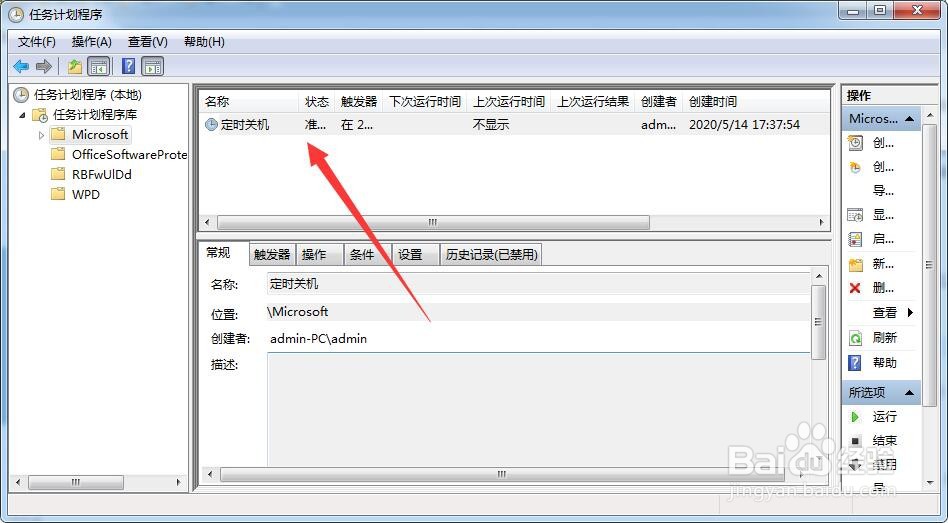1、第一步,点击左下角的win图标,在输入框中输入计划任,然后点击上方的计划任务程序
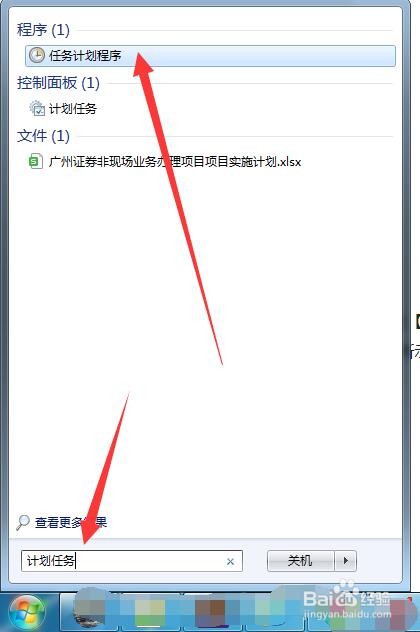
2、第二步,在计划任务程序中的程序目录点击右键选择创建基本任务
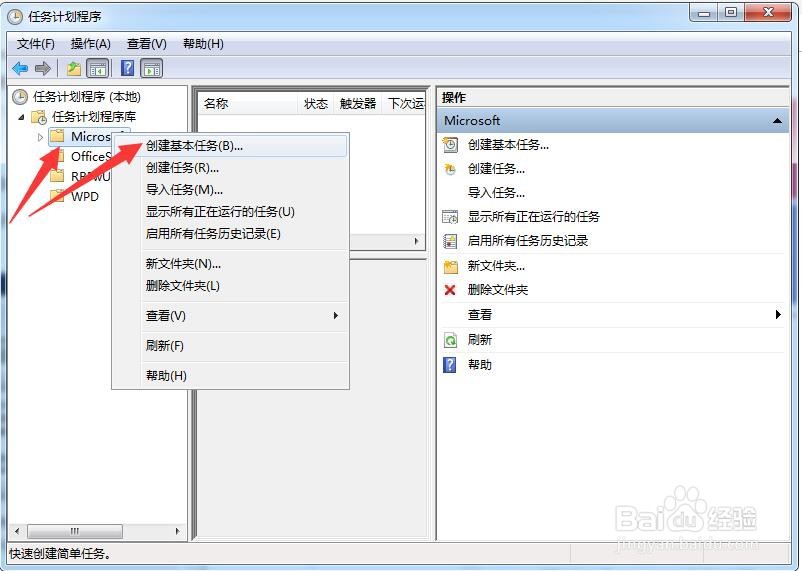
3、第三步,在创建基本任务中给基本任务命名

4、第四步,选择创建基本任务的触发器,这里根据实际选择
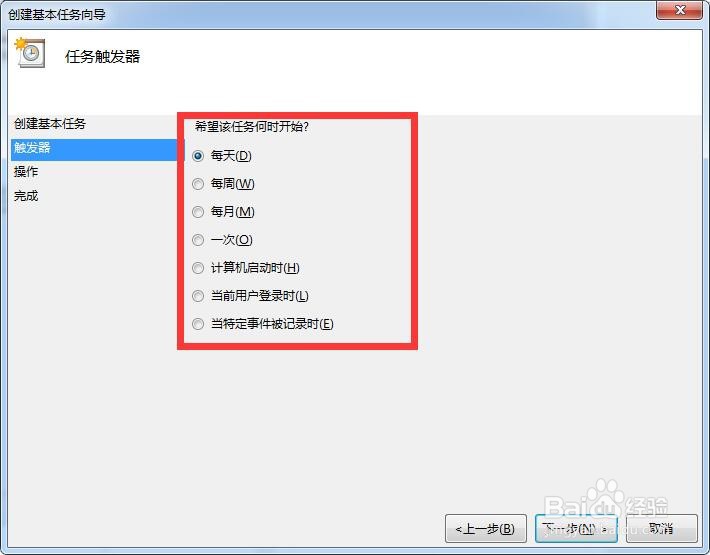
5、第五步,在自己选择的里面需要输入计划任务开始时间
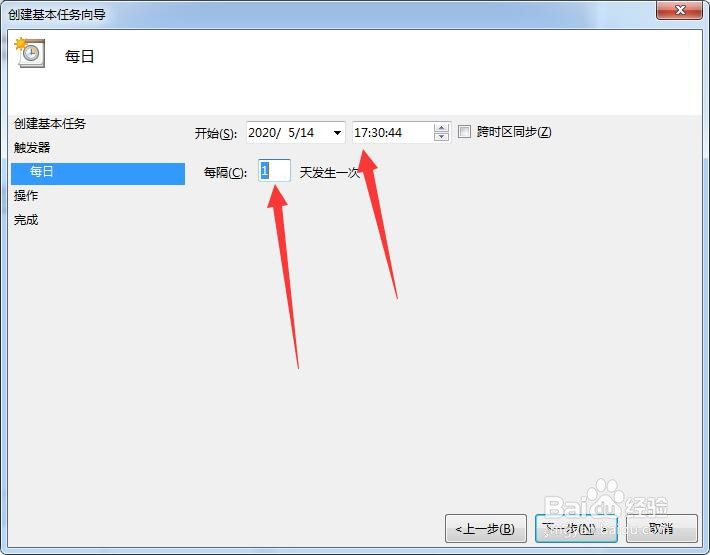
6、第六步,这里需要在操作中选择启动程序
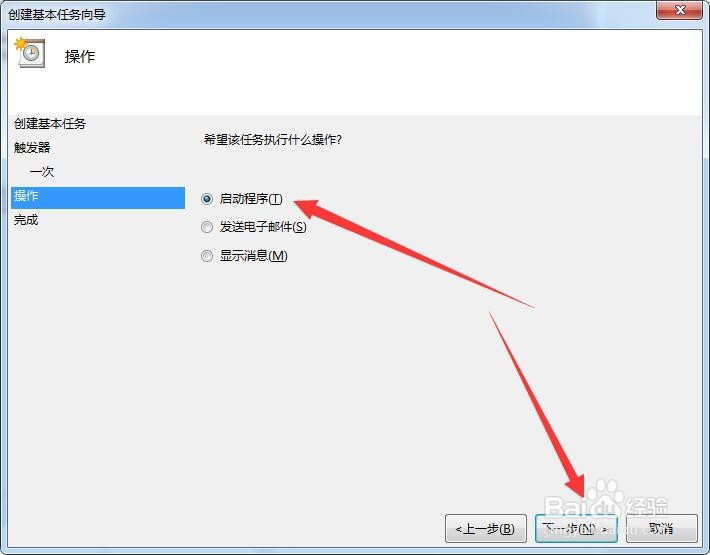
7、第七步,在程序脚本中输入【shutdown】,然后在参数中加入【-s -f -t 120】
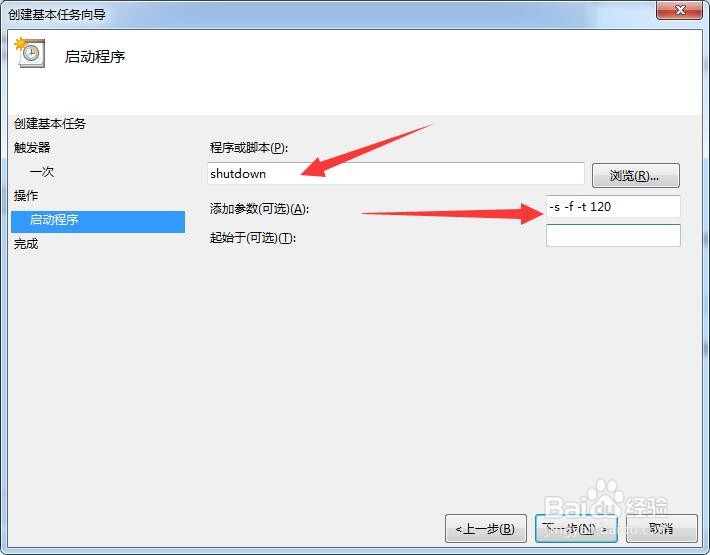
8、第八步,如图点击下面的完成的按钮
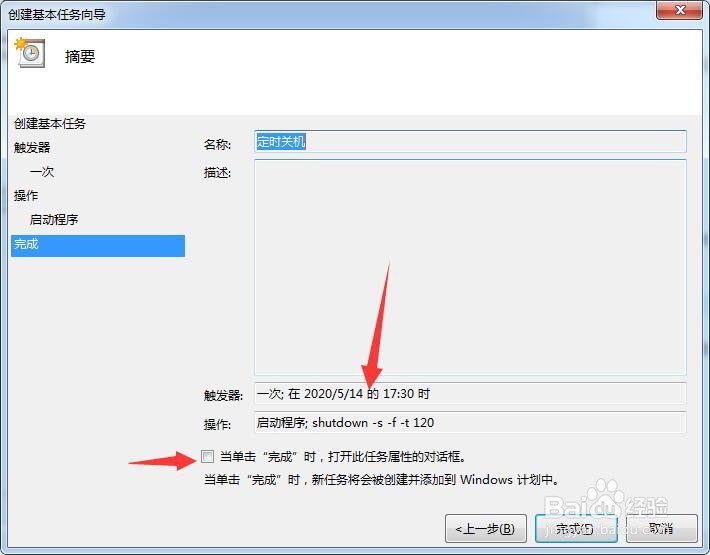
9、第九步,如图就是表示已经完成的,这里就可以执行了